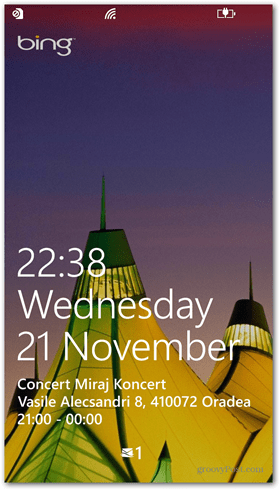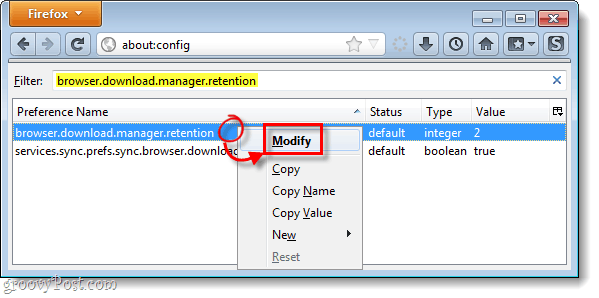Виндовс Пхоне 8: Како прилагодити закључани екран
Мобиле Мицрософт Виндовс телефон 8 / / March 18, 2020
Виндовс Пхоне 8 омогућава вам да прилагодите закључани екран и то је лако учинити. Можете да промените позадину, податке о апликацији уживо, лозинку и још много тога.
Виндовс Пхоне 8 омогућава вам да прилагодите закључани екран и то је лако учинити. Можете да промените позадинску фотографију, податке апликација уживо као што су време, музика која се репродукује и још много тога.
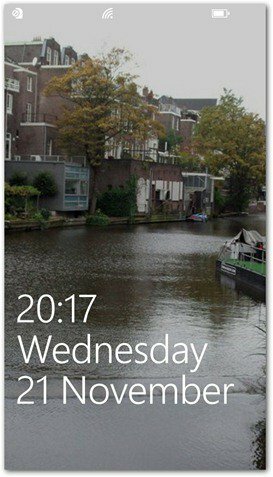
Постоји неколико начина да прилагодите закључани екран и учините га персонализованим како би видео шта вам је важно. За почетак, идите на Поставке и кликните на Закључани екран.
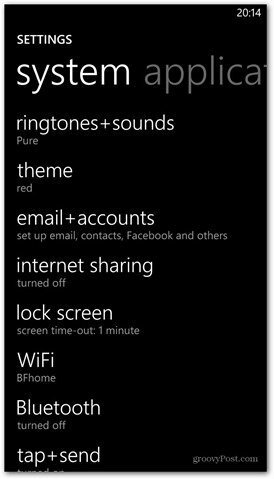
Сада ћете имати мноштво опција пред собом. Ове опције се могу комбиновати и мешати около, тако да можете добити савршен екран.
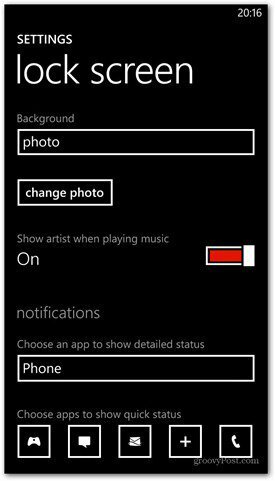
Почећу од најочигледније ствари - шта је са још мало сигурности, додавањем лозинке на закључани екран. Померите се скроз доле у подешавањима закључаног екрана. Видећете да је лозинка постављена на Искључено дефуалтом. Укључите га на Укључено.
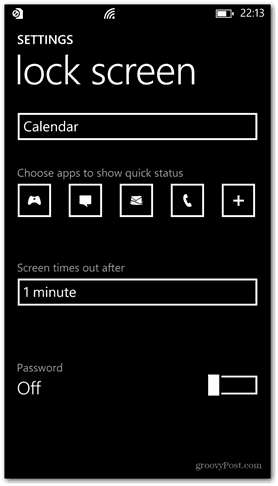
Сада унесите бројчани код који желите да користите два пута.
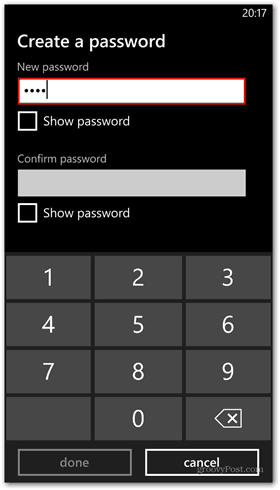
Након потврде, можете подесити и период истекања времена, што можете учинити на претходном екрану. Сада ће вам се тражити лозинка кад год желите да откључате екран након истека времена.
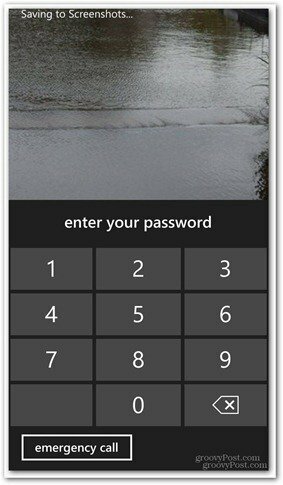
Вратите се у мени са подешавањима закључаног екрана, померите се према горе и изаберите једну од позадина за њега. Ево, користим ХТЦ Виндовс Пхоне 8Кс тако да постоји избор између ХТЦ Пхото и Бинг. Изабрао сам позадину ХТЦ-а која ми омогућава ажурирање времена за моју локацију.
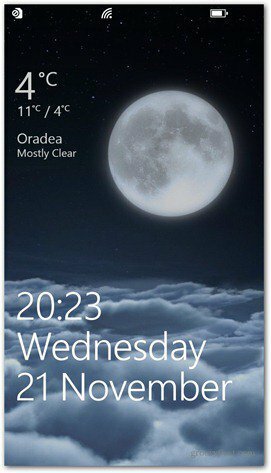
Одабиром Бинг-а добијате Бинг позадину дана. Успут, Мицрософт вам дозвољава преузмите Бинг позадине на свој ПЦ сада такође.
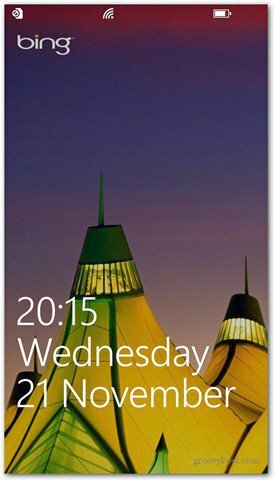
Пробала сам и Пхото. Ако пређете на ово, можете да одаберете слику са свог телефона која ће се користити као позадину, а она се може обрезивати по вашој жељи.
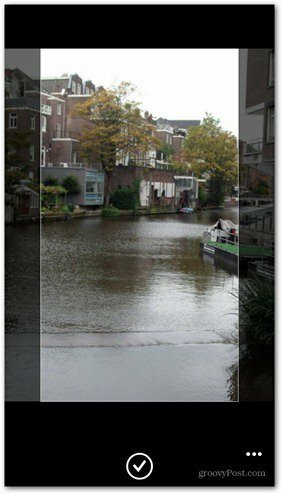
Одабиром властитих фотографија дајете закључаном екрану још више забаве и личног осјећаја.
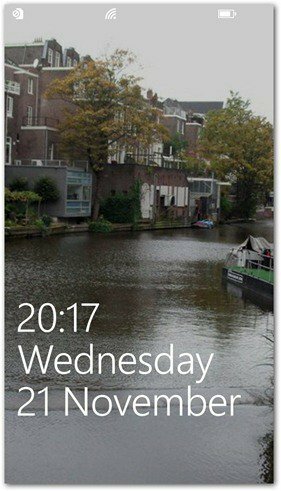
Такође можете да укључите или искључите приказ слике извођача уместо слике закључаног екрана током репродукције музике. Укључио сам је и волео ову опцију. Такође вам омогућава контроле репродукције, тако да можете управљати записима без да их прво откључате.

Такође можете одабрати апликацију која приказује детаљан статус и живе податке - слично као Ливе Плочице, али са брзим статусом.
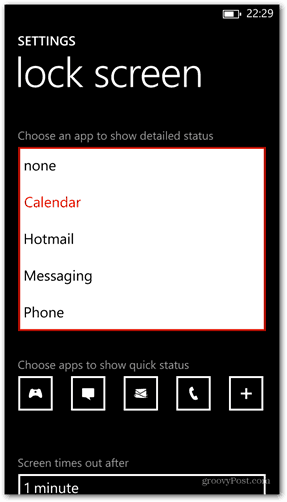
Апликација која ће показати детаљан статус приказат ће вам неке проширене информације, равно на закључаном екрану. На пример, ево календара који приказује заказани догађај.
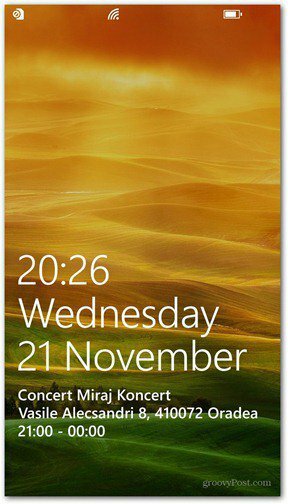
У случају да се апликацијама дозволи приказ брзог статуса, можете одабрати једну или више. Само кликните знак плус поред оних који су већ тамо да бисте га додали. Или можете да кликнете на неко од њих и подесите га на Ноне у следећем менију да бисте га уклонили.
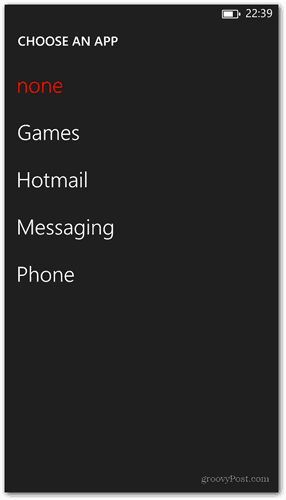
У овом примеру сам одабрао Хотмаил и он приказује обавештење када стигне нова е-пошта.